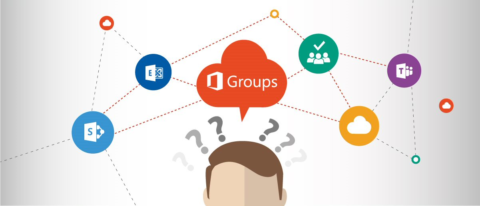Sie möchten ausführlichere Tipps zu Office 365-Gruppen? Sehen Sie sich jetzt kostenlos unser On-Demand Webinar an!
Inhalt
1. Key-Concepts – Warum ist es wichtig, die Grundlagen von Office 365-Gruppen zu beherrschen?
2. Establish Governance Strategy – Praktische Governance Tipps
3. Plan Staged Rollout – Wie kann ein erfolgreicher Rollout geplant und durchgeführt werden?
4. Collaborate Externally – Anleitung zur externen Zusammenarbeit
5. Simplify Groups Management – einfache Verwaltung von Office 365-Gruppen
6. Explore Identity Governance – Was ist eigentlich Identity Governance?
Viele von euch setzen Microsofts Office 365-Groups im Unternehmen schon ein:
Sei es als primären Mitglieder Service (primary membership service), der die Zusammenarbeitsfeatures aus den Office 365 Apps steuert, oder zur Verwaltung von Berechtigungen innerhalb dieser Services.
Office 365-Gruppen sind keine „one size fits it all“ Lösung, sondern passen sich der jeweiligen Unternehmensgröße an. Egal ob SmallBusinessSize oder globaler Konzern – in beide Fällen funktionieren sie einfach.
Wen man sich die Vergangenheit ansieht, dann waren Gruppen immer schon im Fokus der Berechtigungsstrategien. Waren am Montag 15 Benutzer auf eine SharePoint Projket Bibliothek berechtigt, kam mit Sicherheit am Dienstag die Anforderung, eben diese Benutzer auch auf eine Mailbox zugreifen zu lassen.
Heute ist der Aufwand geringer, denn viele dieser Berechtigungen werden automatisiert im Hintergrund durch Office 365 gesetzt. Das Großartige daran ist, dass Groups nicht nur die Erteilung von Berechtigungen verwaltet, sondern auch das Entfernen – sie sind Quasi der Zentrale Management Ansatz vom ersten Tag im Unternehmen.
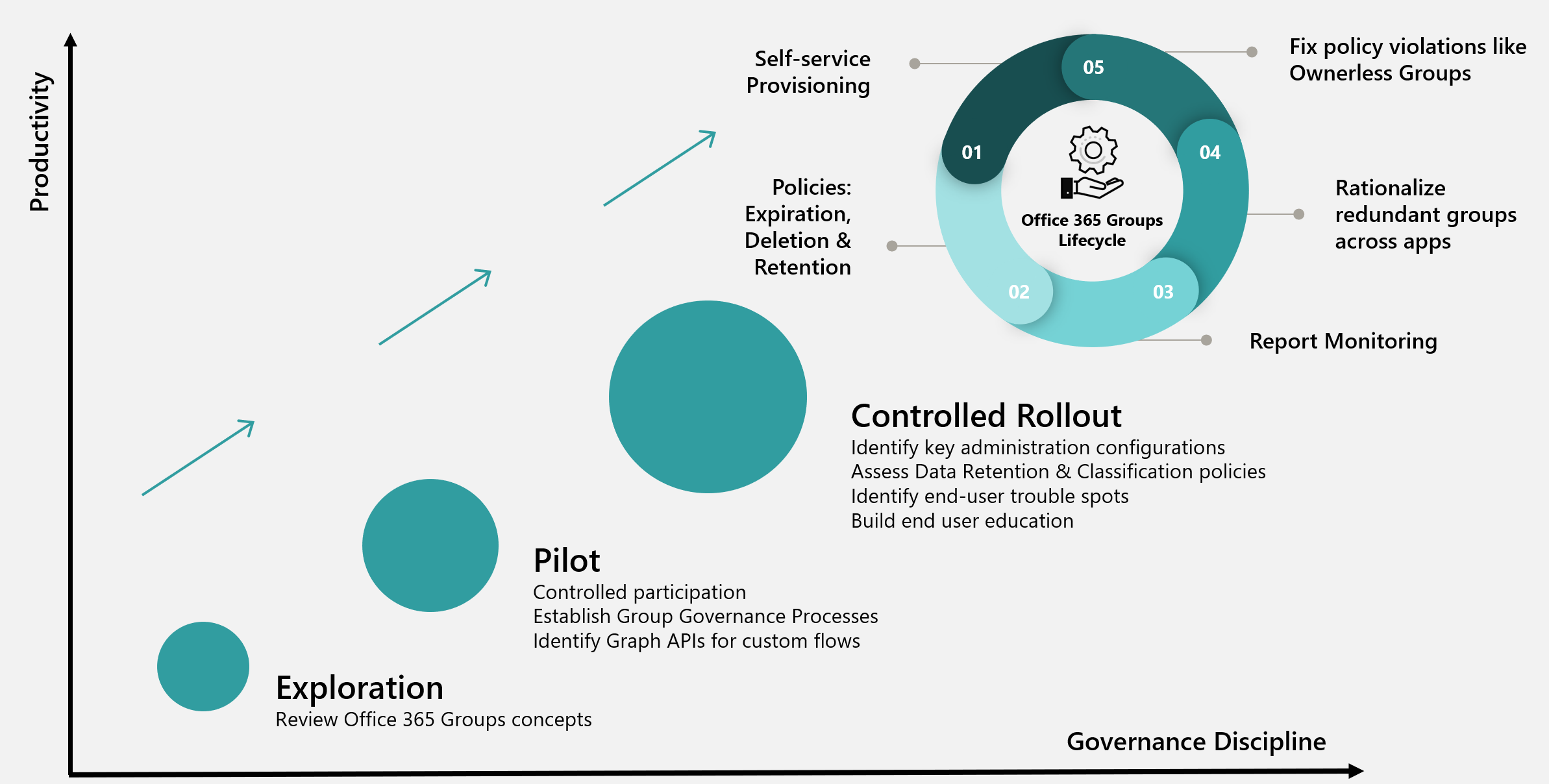
Die einzelnen Phasen dieses Adoption Prozesses beschreibe ich in den nächsten Schritten. Wir starten gemeinsam bei er Exploration, der Erforschung der neuen Office 365-Gruppen Technologien. Hier kommt es auf das richtige Verständnis an.
Danach bewegen wir uns in Richtung der Pilotphase. Fragen wie „Wer darf Groups erstellen?“ können durch ein striktes Scoping beantwortet werden. Grundlegende Governance, Lifecycle und Naming-Konventionen können dann mit den Versuch-Teams getestet werden.
In der Phase des kontrollierten Roll-Outs können dann die Erfahrungen und Rückmeldungen aus der Pilotphase einfließen. Groups wird auf größere Teams und Abteilungen ausgerollt.
Die einzelnen Phasen sind in der Regel schnell abgearbeitet. Am Ende angekommen, sind Office 365-Groups aktiviert und verwalten den Office 365 Lifecycle. Sie sind somit ein „lebender“ Bestandteil der Organisation.
Key-Fact: Rollouts sind immer ein Prozess, der durch die IT, das Management und den Verantwortlichen begleitet werden muss. Man endet im Lebenszyklus, einem Kreislauf der immer wieder an die Erfahrungen aus dem eigenen Unternehmen angepasst werden muss.
1. Key-Concepts – Warum ist es wichtig, die Grundlagen von Office 365-Gruppen zu beherrschen?
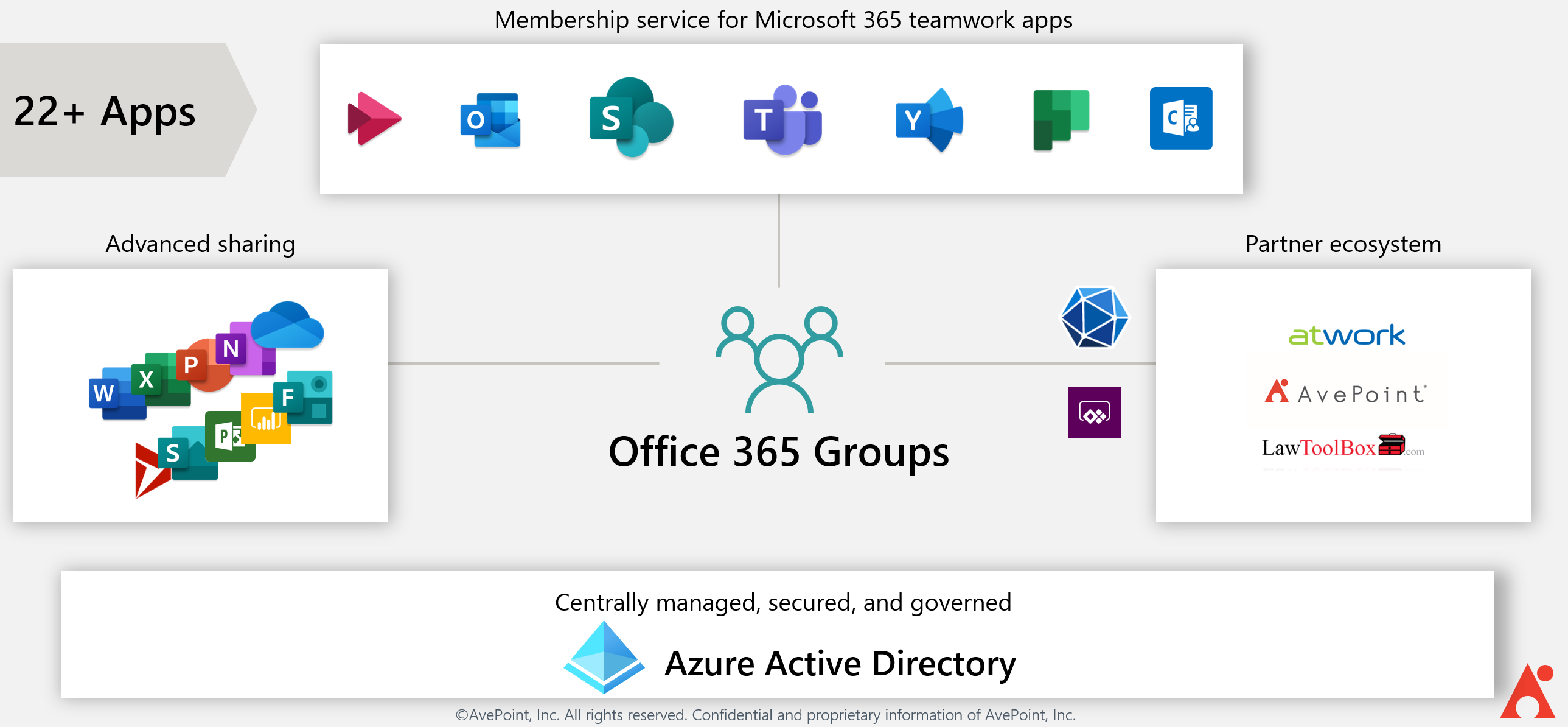
Wie bei allen Technologien müssen als erstes die Grundlagen verstanden werden. Groups steuern nicht nur die Mitgliedschaften und Berechtigungen, sondern die gesamte Collaborations-Erfahrung in Microsofts Office 365.
Microsoft Groups bauen auf Azure Active Directory auf. Dies bedeutet, dass jedes Mal wenn eine neue Teamseite, ein neuer Planner oder eine neue Gruppe im Exchange Online erstellt wird im Hintergrund automatisch eine Office 365-Gruppe als Gruppenobjekt im AAD erzeugt wird.
Key-Fact: Groups werden im Azure Active Directory verwaltet
Im Office 365 Kosmos geifen (zum jetzigen Stand) 22 Apps auf die Groups Funktionalität zu. Groups sind unter anderem in Microsoft Stream, Outlook Online, SharePoint Online, Teams, Yammer und Planner als Verwaltungsebene integriert.
Groups wird als Kernkomponente genutzt, um Zugriffe zu steuern oder um das erweiterte Teilen zu verwalten. Weiterhin kann auf die Funktionalität durch Dritt Anbieter Software via PowerShell oder Graph API zugegriffen werden.
Wie Groups noch effektiver genutzt werden kann, haben wir in unserem Kochbuch zusammengefasst: https://www.avepoint.com/de/ebook/office-365-groups-cookbook
2. Establish Governance Strategy – Praktische Governance Tipps
Die Kontrolle über die verwalteten Daten darf nicht vernachlässigt werden. In Gesprächen mit unseren Kunden kommt oft die Aussage:
„Governance? Ja das ist schon wichtig, aber für unser Unternehmen ist das viel zu viel“.
Aber genau das ist es nicht – Es kann mit einem ganz pragmatischen 3 Säulen Ansatz gestartet werden:
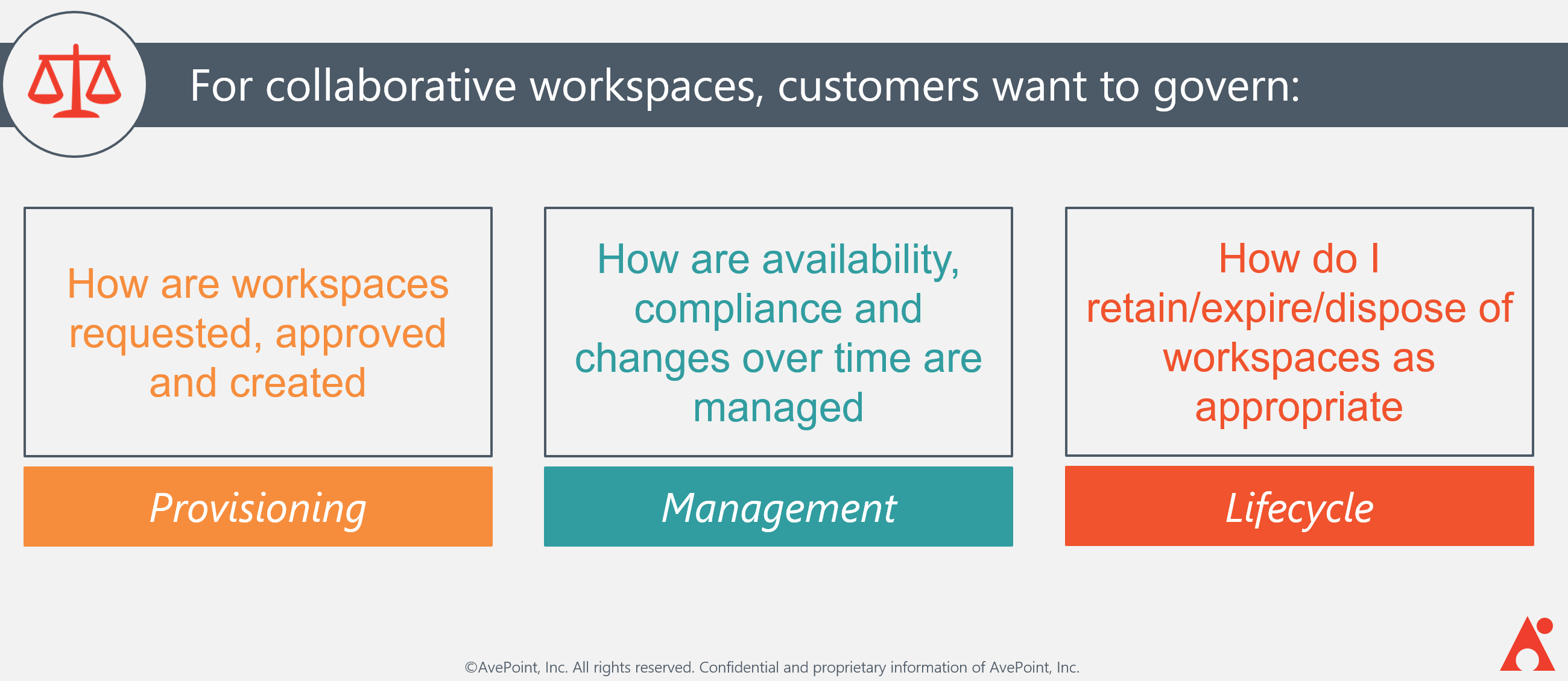
1. Provisionierung
Wie soll die Erstellung von Arbeitsräumen geregelt werden? Gib es einen Selfservice in Teams? Oder soll das Erzeugen immer durch die IT erfolgen?
https://docs.microsoft.com/de-de/microsoft-365/admin/create-groups/manage-creation-of-groups
Gruppennamen
Größter Vorteil von konstruierten Gruppennamen: Sie sind nachher für alle Office 365-Gruppen gültig. Durch die Nutzung von Active Directory Attributen für Präfixe oder Suffixe können die Namen strukturiert erstellt werden. Und zusätzlich können über Blocklisten einzelne Begriffe ausgeschlossen warden.
Reichen die Features der Boardmittel nicht aus, können weitere Konstrukte über AvePoints Cloud Governance zum Beispiel für den sichtbaren Namen und die dazugehörige Group erstellt werden.
https://docs.microsoft.com/de-de/microsoft-365/admin/create-groups/groups-naming-policy
2. Management
Wie werden nach der Erstellung einer Group die dazugehörigen Arbeitsbereiche verwaltet? Wie wird sichergestellt, dass Compliance und Schutzmechanismen funktionieren und eingehalten warden?
Sind neue Technologien für die Benutzer im Unternehmen verfügbar, werden diese in der Regel auch genutzt. Wichtig ist, zwischen der Ausbreitung von Groups und dem Zusammenhalten von Informationen und Wissen die Waage zu halten.
Key-Fact: Um den Fokus zu behalten, vermeide das Scrollen – Informationen die genutzt werden, sollen erhalten bleiben. Daten die nicht mehr genutzt werden, können ablaufen und aus dem Fokus entfernt werden.
https://docs.microsoft.com/de-de/microsoft-365/admin/activity-reports/office-365-groups
3. Lifecycle
Was passiert, wenn der Arbeitsraum nicht mehr benötigt wird?
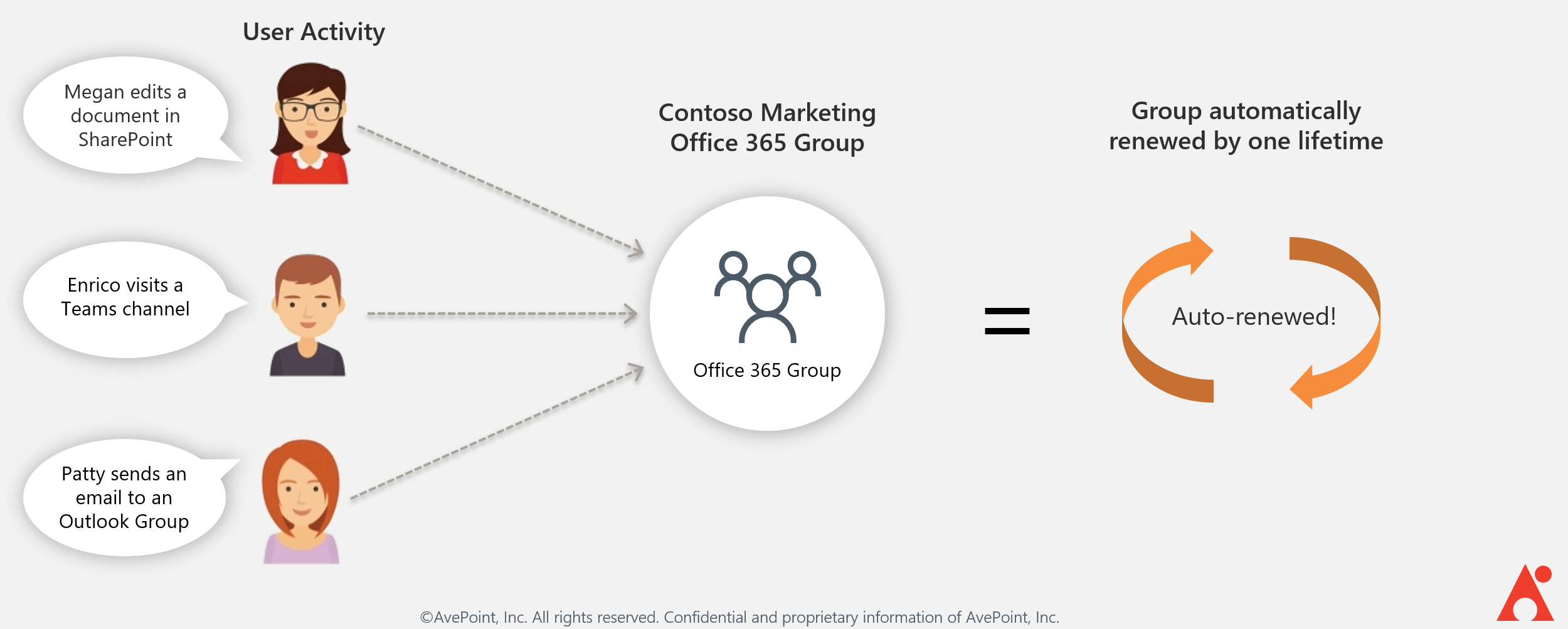
Office 365 bringt für das Lifecycle Management diverse Automatismen mit. Wenn eine Group zum Beispiel 30 Tage nicht mehr genutzt wird, kann der Besitzer aufgefordert werden, eine Entscheidung zum Verbleib der Daten zu treffen. Gleiches gilt für Erneuerung des Zeitraumes. Durch diese flexible Verwaltung verkleinert man den Wildwuchs der Daten und den manuellen Eingriff in das Datenmanagement.
https://docs.microsoft.com/de-de/microsoft-365/compliance/retention-policies
Weiter Funktionalitäten über den Standard hinaus können durch AvePoints Cloud Governance dynamisch und punktuell hinzugefügt werden. Zum Beispiel ein zentraler, skalierbarer Self-Service unter anderem direkt in Teams, dedizierte Policies, um die Balance der Kontrolle zu behalten sowie Automatische Services und Dienste, die über die Office 365 Möglichkeiten hinaus gehen.
3. Plan Staged Rollout – Wie kann ein erfolgreicher Rollout geplant und durchgeführt werden?
Ein von Anfang bis Ende durchdachter Rollout macht vieles leichter: Testgruppen für Office 365-Gruppen, Risiken minimieren, Optionen ausloten und evaluieren und im Nachhinein von allen Vorteilen profitieren – so sollte ein Rollout aussehen.
Grundlegend sollten wir uns Fragen wie: „Wie lange sollten Groups und Teams im System „leben“?“, „Wollen wir die Features gleichzeitig für alle ausrollen?“, „Wie sehen denn unsere Sicherheitskonzepte aus?“ oder auch „Wie machen wir das eigentlich?“ stellen. Bei vielen der Punkte können wir von AvePoint durch Erfahrung und unsere #TeamsAdoption Workshops unterstützen.
Als Beispiel kann man den Self-Service nutzen:
Es gibt im Office 365 über 22 Apps, die auf die Groups Funktionalitäten zurückgreifen. Für viele dieser Tools gibt es wiederum diverse Einstellungs- und Konfigurationsmöglichkeiten. Das Ziel muss sein: Weg vom alten Weg, immer wieder die IT zu involvieren – hin zu Enablement der User, selbstständig Arbeitsbereiche erstellen und produktiv sein.
Offen gesprochen: „Lieber User, nutze den Self-Service, um dir dein Teams Team zu erstellen. Du kannst hier nichts falsch machen, denn wir (als IT) kümmern uns im Hintergrund darum, dass alles in den richtigen Bahnen verläuft.“
Key-Fact: Der Office 365-Groups und Teams Rollout sollte schnell durchgeführt werden, um einem Wildwuchs und einer Schatten-IT zuvor zu kommen.
Key-Fact: Während der Pilotphase den Selfservice auf bestimmte Usergruppen einschränken.
4. Collaborate Externally – Anleitung zur externen Zusammenarbeit
Mit der Einführung von Office 365-Gruppen haben wir neue Möglichkeiten der externen Zusammenarbeit bekommen.
Bisher haben wir (ja, mich eingeschlossen – und es ist echt ein kleiner Mind-Change das Verhalten abzulegen) Dokumente einfach abgelegt, einen externen User erstellt (oder erstellen lassen) oder das Dokument per Mail verschickt.
Was haben wir damit erreicht?
a) Der externe User bei uns hat keine Verbindung zum echten „Gegenüber“. Verlässt dieser sein Unternehmen, bleibt unser externer User weiterhin vorhanden und kann genutzt werden.
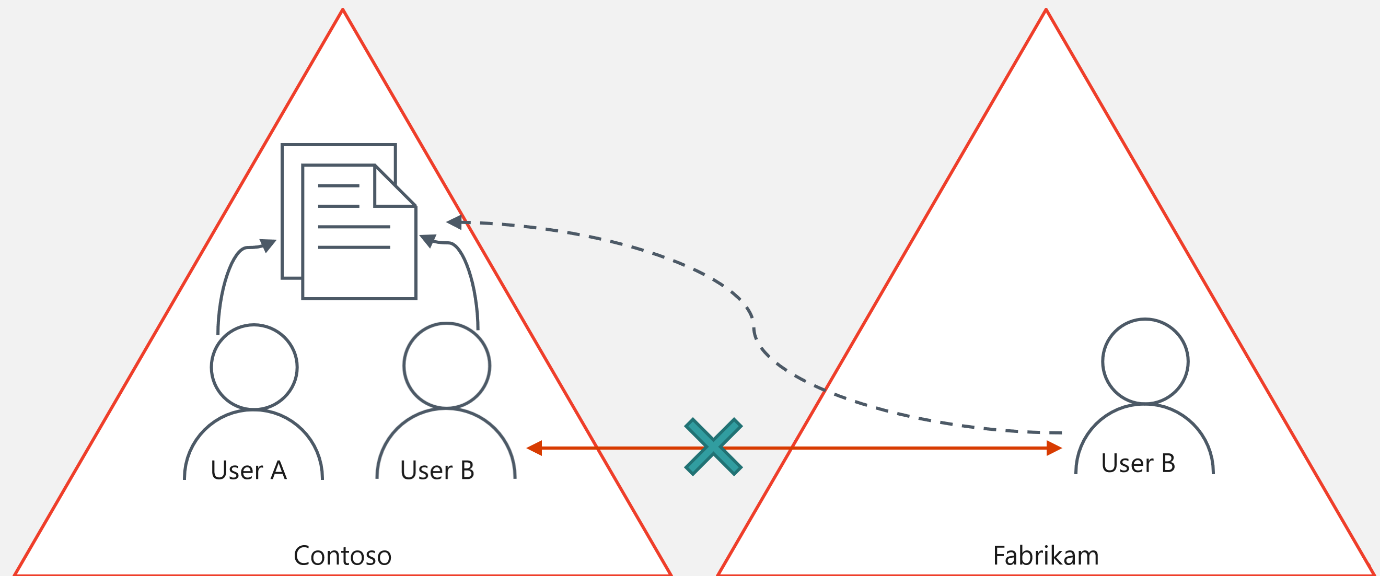
b) Beim versenden der Mail hat man keine Kontrolle mehr über die Dokumente (und man erzeugt viele Dokumentenversionen https://www.youtube.com/watch?v=QIqA_YKeboc plus E-Mail Ping Pong)
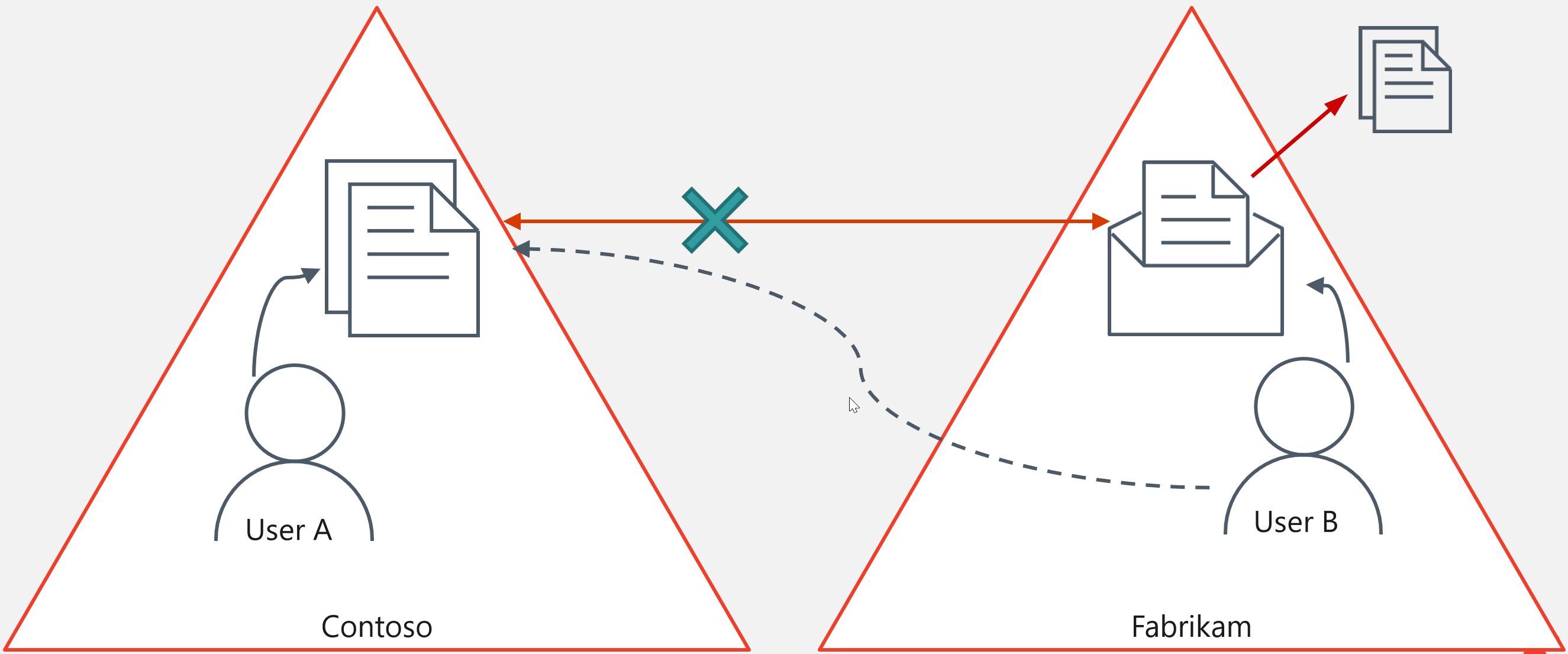
Daher ist es wichtig, die einzelnen Schichten zum Guest Access im Office365 zu verstehen.
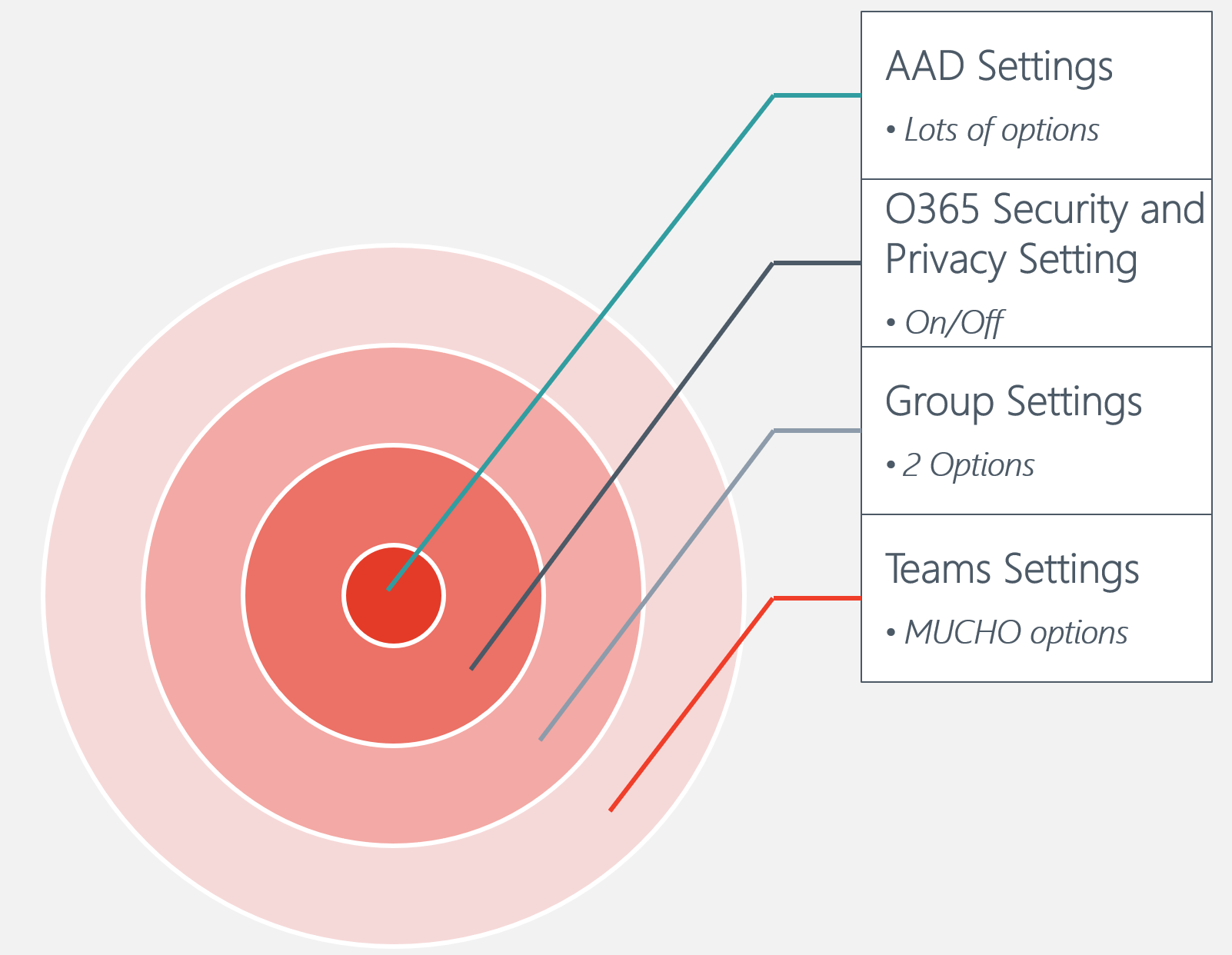
Hierzu gibt es weitere Informationen direkt von Microsoft https://docs.microsoft.com/en-us/microsoftteams/guest-access-checklist und ich habe mit Martina Grom einen Webcast im Januar über das Externe Teilen gehalten.
Key-Fact: Guest Access ist mit seinem Zwiebelprinzip ein mächtiges Steuerungswerkzeug.
Ein weitere Punkt ist der Unterschied zwischen „Guest Access“ und „External Access (federation)“.
Über Guest Access vergebe ich die Berechtigung individuell. Gastrechte, die einmal von einem Team Besitzer vergeben wurden, erlauben den Zugriff auf das komplette Team, inclusive der Channels, Daten und den Chat.
Wähle ich die „External Access (federated chat)“ Funktionalität, hat der Gast keinen Zugang. Ihm wird nur der 1-zu-1 Chat angebotet.
https://docs.microsoft.com/en-us/microsoftteams/guest-experience
5. Simplify Groups Management – einfache Verwaltung von Office 365-Gruppen
Wie können wir das Office 365-Groups-Management vereinfachen? Microsoft hat mit dem neuen Admin Center viele Funktionalitäten zusammengefasst und auch die Informationsdichte gesteigert. So werden zum Beispiel in der Groups Übersicht viele wichtige Punkte über die erzeugten Groups dargestellt:
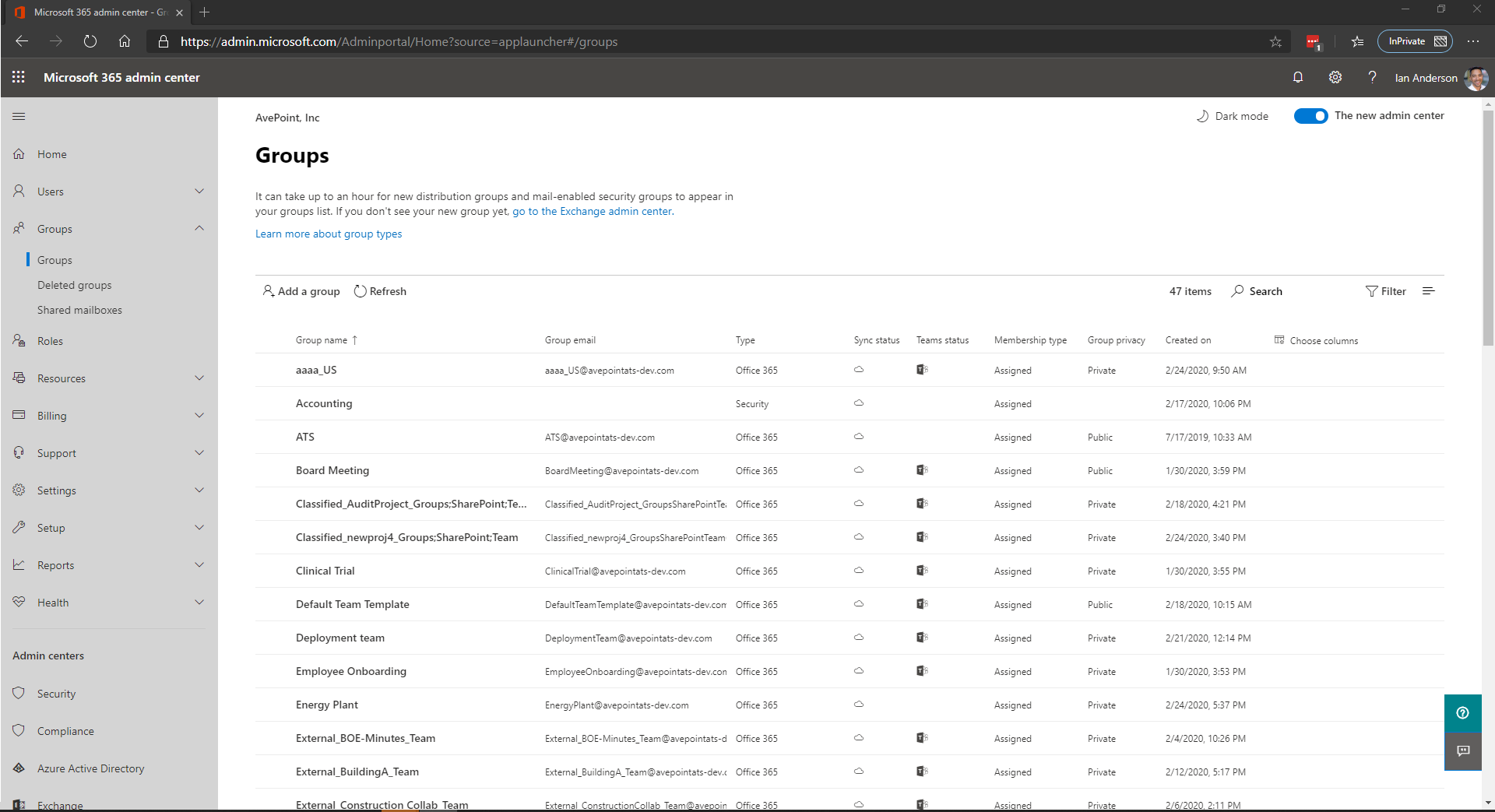
Um über die Office 365 Einstellungen hinaus weitere und granularer Möglichkeiten der Steuerung zu bekommen, bietet AvePoint Cloud Governance diese zum Beispiel pro Group zu managen.
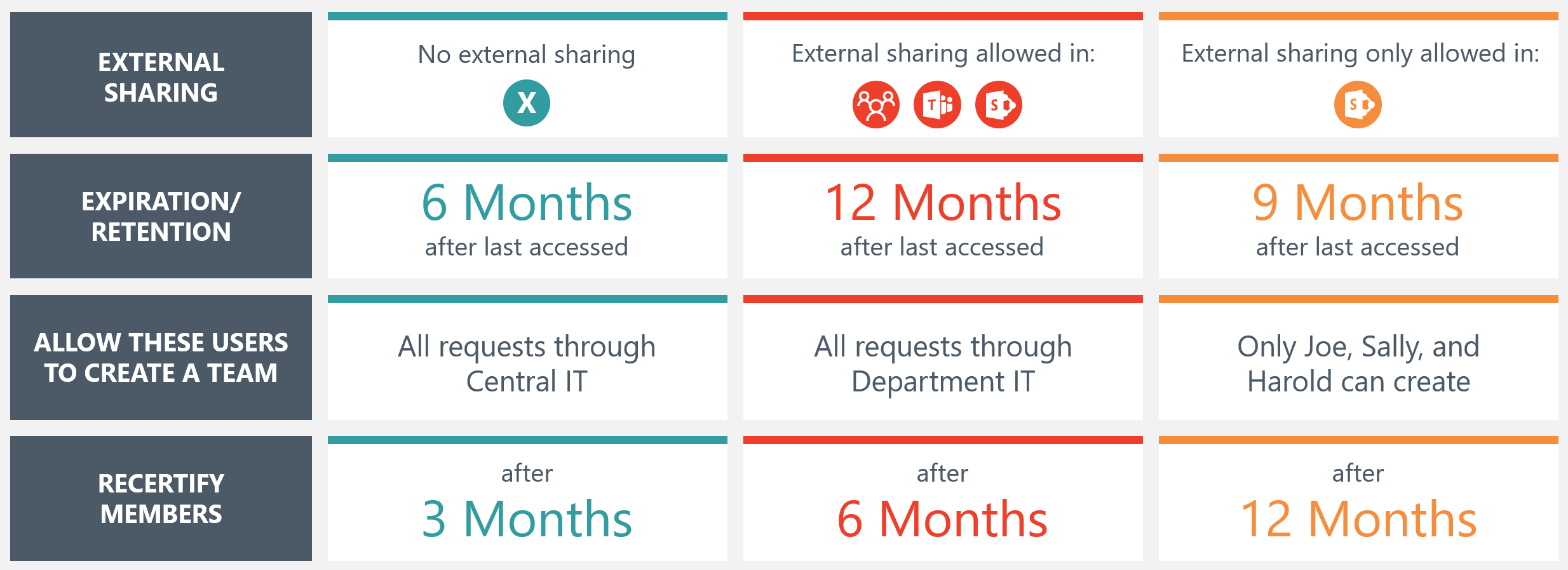
Hierzu wir kein Zugriff auf die Admincenter benötigt. Die einzelnen Möglichkeiten werden einfach in Services zusammengefasst, die dann dem Enduser in Teams über die MyHub App zur Verfügung gestellt werden. Und das ganz an das Unternehmen angepasst – keine One-Size-Fits-It-All Lösung.
Die Idee dahinter beschreiben wir so: Vorab werden die Bedürfnisse und Richtlinien konfiguriert, und dann mit Templates, Tabs, Files über den Self-Service bereitgestellt. Das alles natürlich Hand in Hand mit Groups im Hintergrund.
Alles unter dem Motto: Dem Endanwender es möglichst einfach zu machen, einfach das Richtige zu tun, ohne dass dieser sich um Richtlinien oder Namenskonventionen Gedanken machen muss.
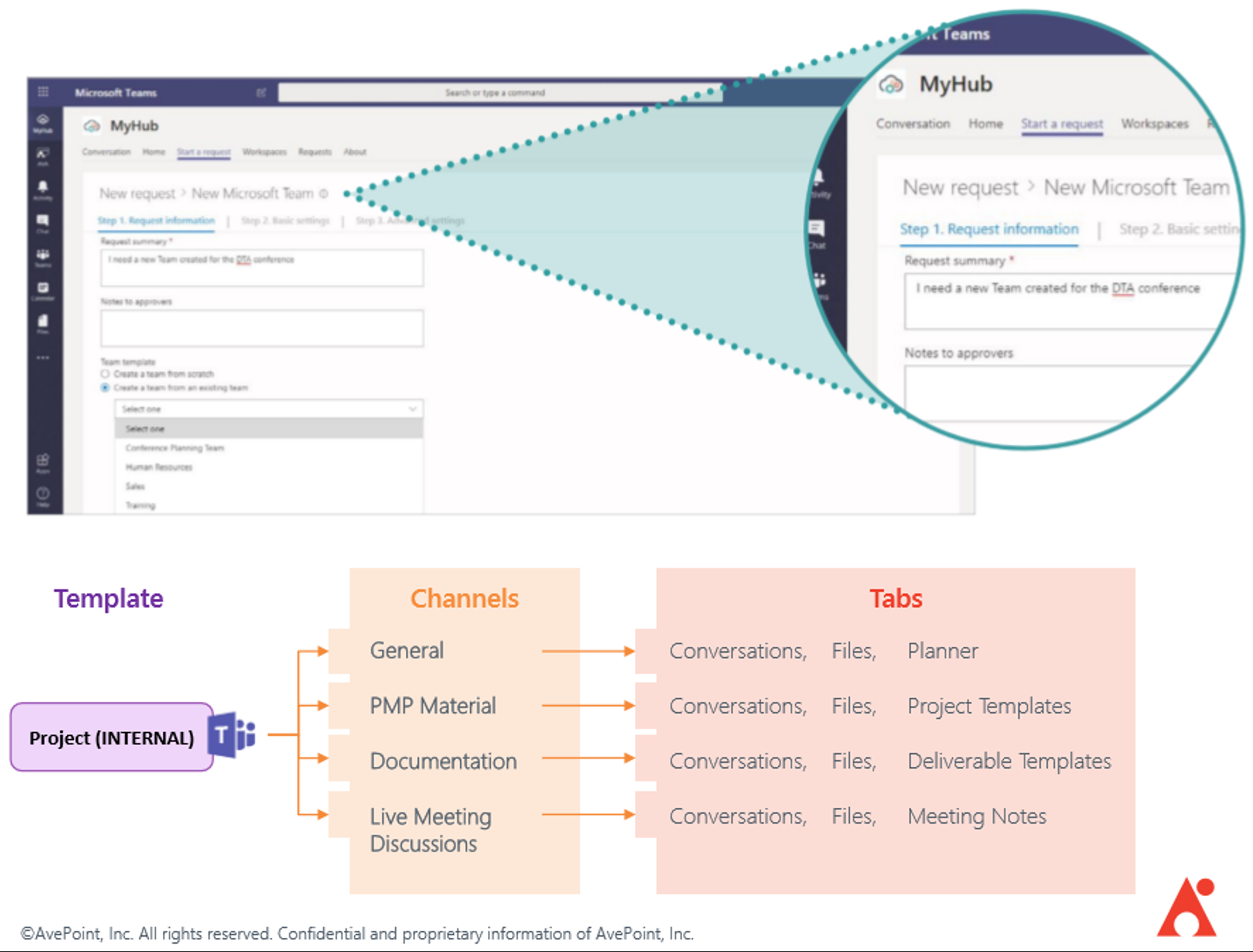
Und weiß der Endanwender mal nicht weiter? Auch hier gibt es die Möglichkeit, nicht IT-Affinen Usern die Möglichkeit zu geben, die richtigen Services zu wählen. Durch individualisierbare Fragebäume kann der Businessuser genau zu der Lösung gebracht werden, für die er grade ein Problem hat.
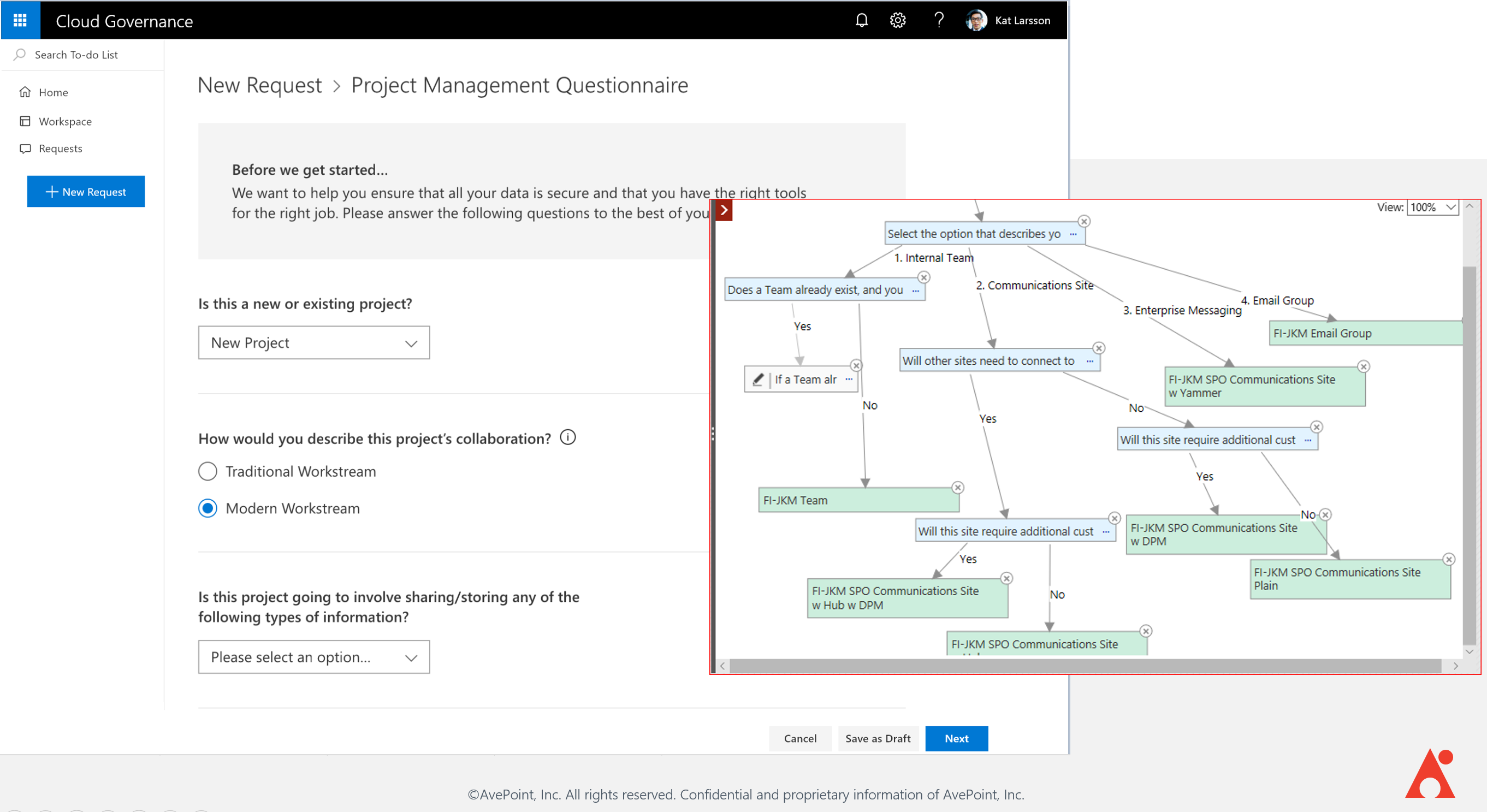
6. Explore Identity Governance – Was ist eigentlich Identity Governance?
Microsoft bietet mit den Azure Active Directory Premium Plänen die Möglichkeiten, ein erweitertes Management der Groups in Office 365 zu erhalten. Diese umfassen unter anderem die Funktionalitäten der regelmäßigen Überprüfung von Berechtigungen. Weiterhin können mehrere Berechtigungen in einzelne Catalog Access Pakte zusammengefasst werden, die dann an einen User per Link versendet werden können.
Dieser kann dann mit einem Klick, die Features dieses Paketes, nach einer vorherigen Prüfung der Anfrage, nutzen.
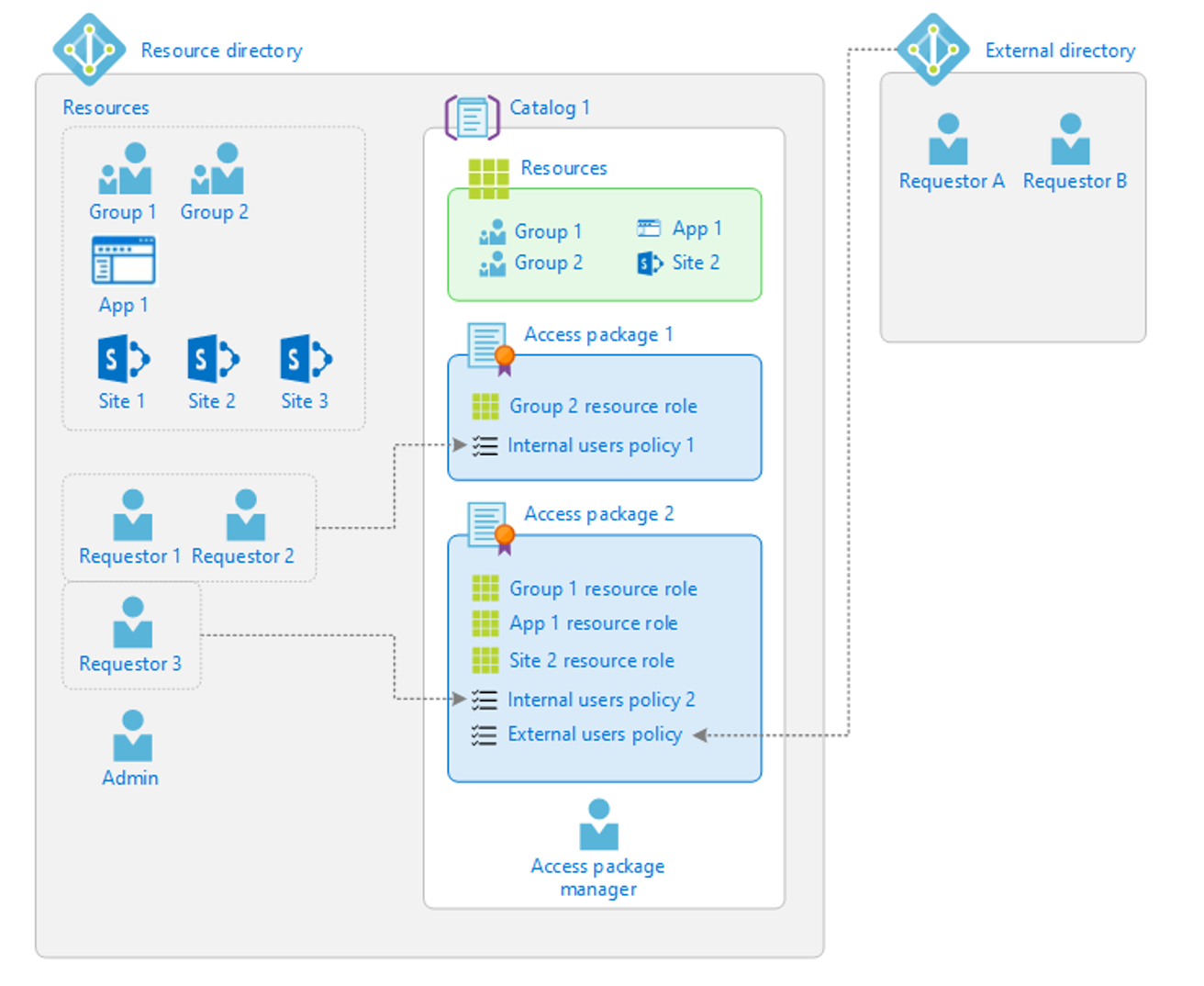
Diese und viele andere Funktionalitäten sind in der AvePoint Cloud Governance inklusive und können granular über die einzelnen Services ausgerollt werden.
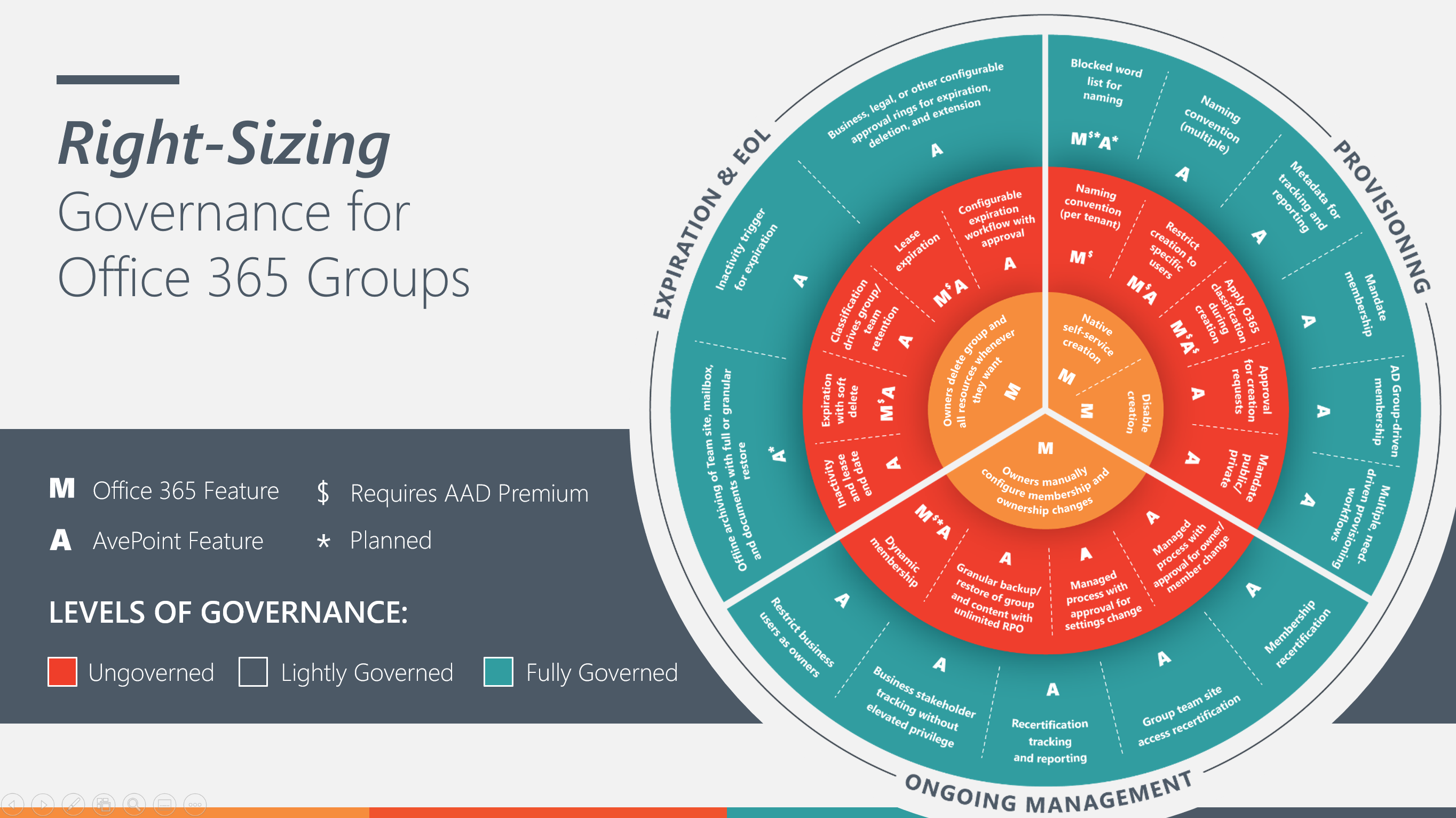
Abonnieren Sie unseren Blog und erhalten Sie weitere Informationen zu Office 365-Gruppen.